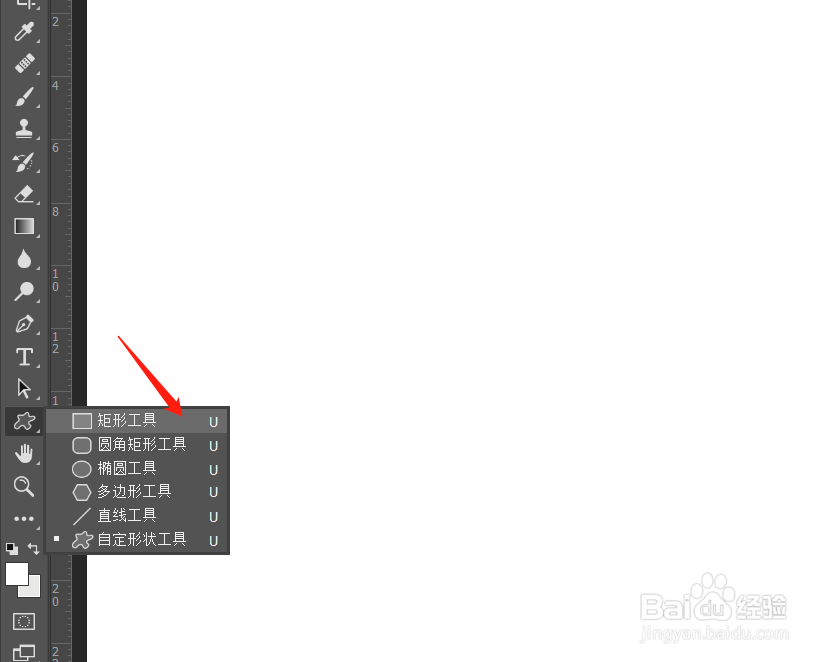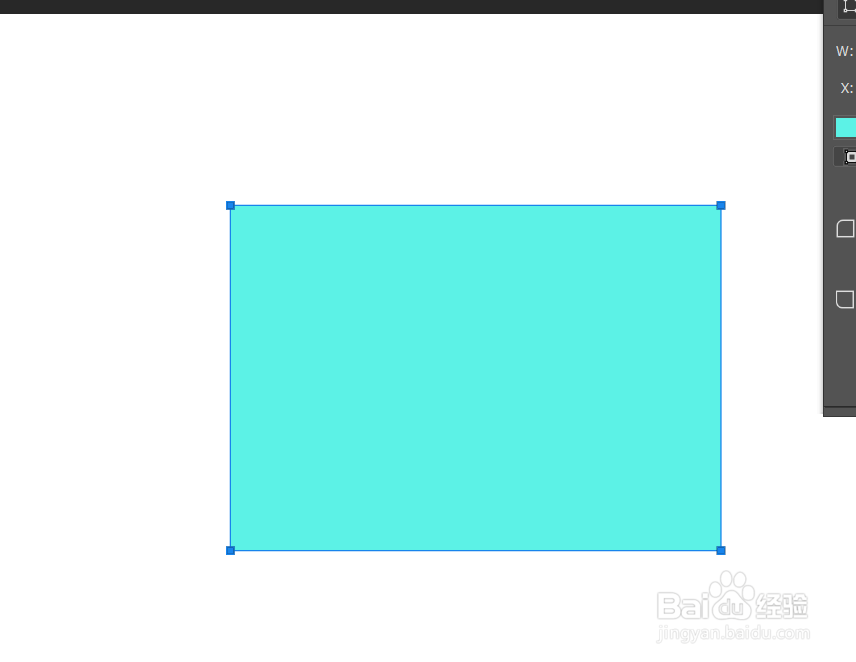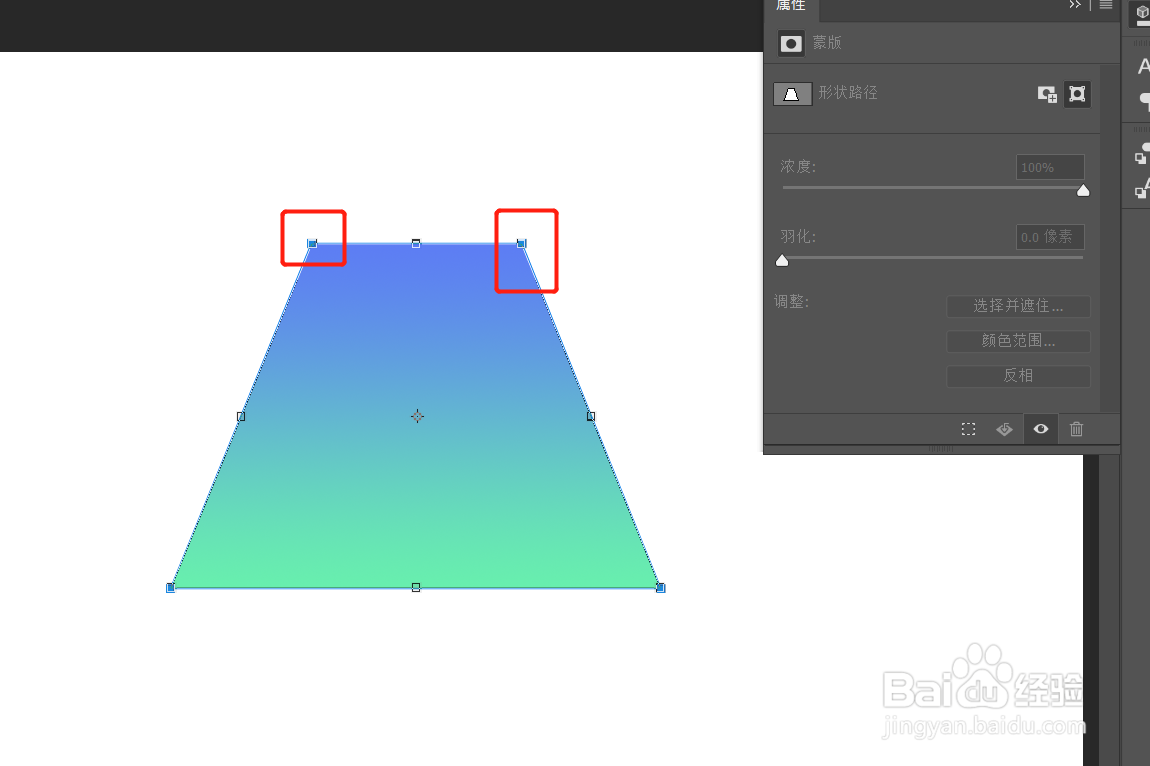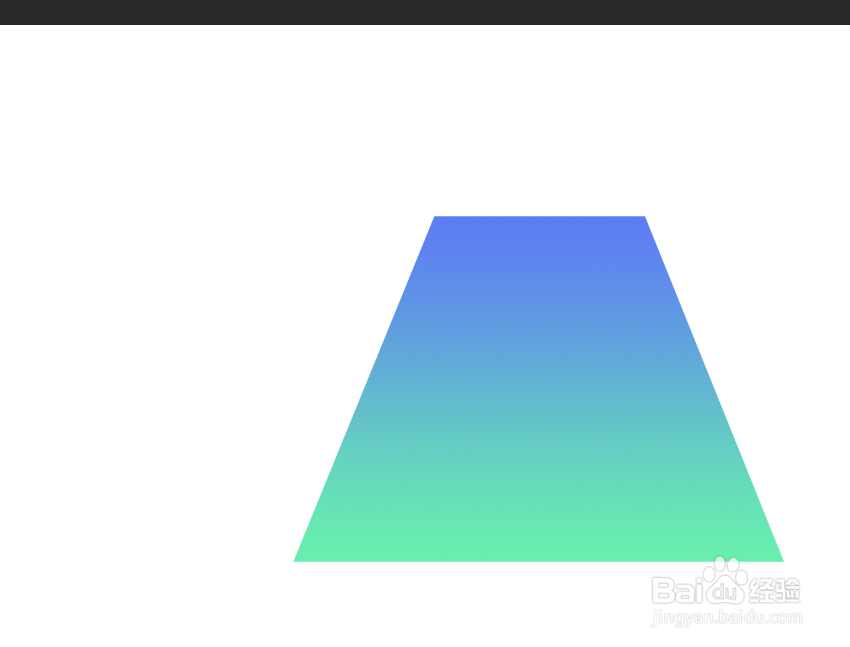如何用ps制作出渐变梯形图
1、我们先打开ps软件
2、接着新建一个文档
3、选择【矩形工具】
4、在画布上绘制一个矩形图
5、然后点击那个渐变图标
6、设置2个点的颜色
7、接着对矩形进行【ctrl+t】自由变换,鼠标右键选择【斜切】
8、把2个点向左向右拉动
9、这样渐变梯形图就制作好啦
声明:本网站引用、摘录或转载内容仅供网站访问者交流或参考,不代表本站立场,如存在版权或非法内容,请联系站长删除,联系邮箱:site.kefu@qq.com。
阅读量:78
阅读量:65
阅读量:77
阅读量:87
阅读量:48